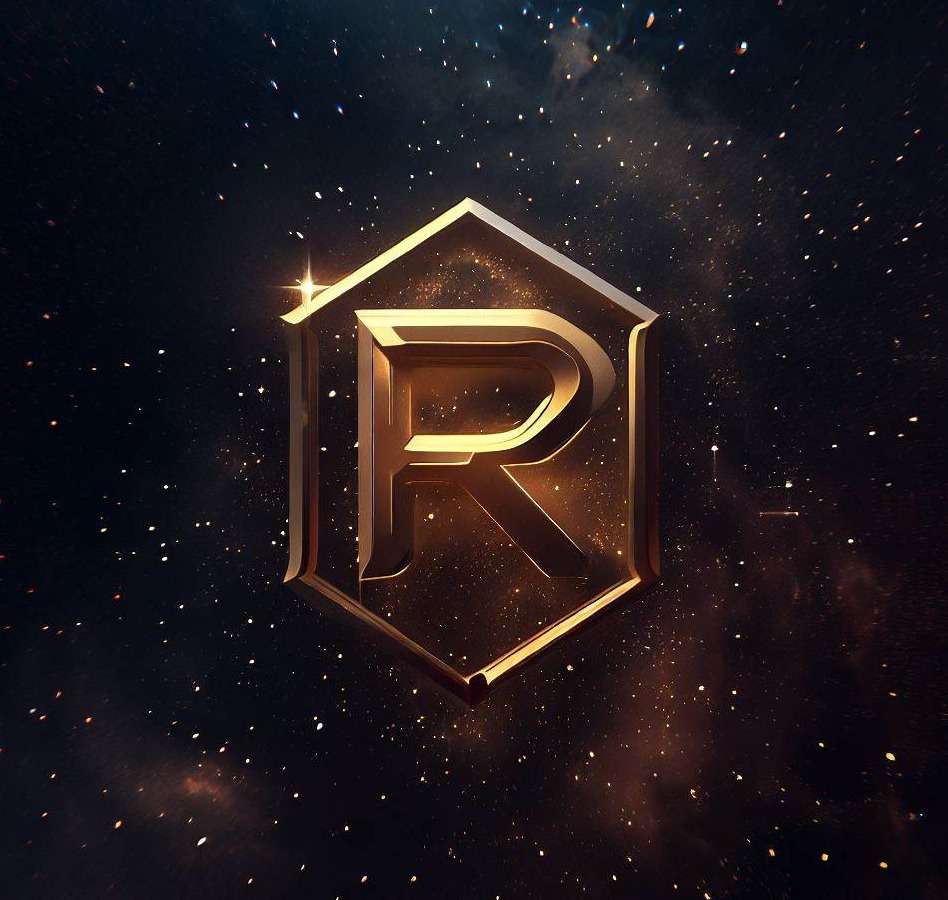목록전체 글 (170)
JUST DO IT
 블루투스 멀티페어링, 멀티포인트 차이
블루투스 멀티페어링, 멀티포인트 차이
블루투스 제품 중 가장 흔히 사용하는것 중 블루투스 이어폰이 있겠는데요 이런 제품들의 스펙을 보면 멀티페어링, 멀티포인트라는 기능이 있습니다.쉽게 혼동할 수 있지만 이 두 기능은 아예 다른 개념입니다. 1. 멀티페어링 (Multi-Pairing) 멀티페어링이라 함은 하나의 블루투스 기기가 여러기기와 페어링 정보 저장해 두는 기능입니다. 초기의 블루투스 기기는 1:1연결이 기본이었기 때문에 기존연결된 페어링이 있다면 새로운 기기와 페어링하기 위해서는 기존의 페어링 정보를 해제한 후 등록이 가능했습니다. 하지만 여러기기의 페어링정보를 저장할 수 있다면 기기전환 시 어러한 페어링 과정을 생략하고 연결할 수 있겠죠.멀티포인트와 다른점은 한번에 하나의 기기만 활성연결이 가능하며 다른기기에서 해당 블루투스 기기로..
 [C]Visual Studi프로젝트 추가하고 시작하기
[C]Visual Studi프로젝트 추가하고 시작하기
Visual Studio 환경에서 C언어 프로젝트를 추가하고시작프로젝트로 구성하여 실행하는 방법입니다 1. Visual Studio에서 C언어 프로젝트가 1개가 있다면 아래와 같이 잘 실행 됩니다. 2. 같은 솔루션 안에 프로젝트를 추가한 후 실행하더라도 첫번째 프로젝트가 실행됩니다. 3. 이는 시작프로젝트가 첫번째 프로젝트로 되어있기 때문입니다. 두번째 프로젝트를 시작프로젝트로 설정한 후 4. Ctrl + F5(디버그하지 않고 시작)을 실행하면 두번째 프로젝트의 파일이 실행되게 됩니다. 5. 현재 시작프로젝트의 구성을 확인하시려면 솔루션 우클릭 > 시작프로젝트 구성 으로 가셔서 6. 시작 프로젝트 구성을 확인하고 변경하실 수 있습니다. 프로젝트 추가 시 시작프로젝트로 설정하는 것을 꼭 확인하고 실행해주..
 웹페이지 Elements 확인하기(Xpath, selector 등 포함)
웹페이지 Elements 확인하기(Xpath, selector 등 포함)
웹페이지에서 Elements 확인하는 방법입니다. 1. 값을 알고 싶은 사이트에 방문하여 개발자도구(F12)를 열어 줍니다 2. 개발자 도구의 좌측상단 혹은 단축키(ctrl + shift + c)로 요소 선택 도구(Element Selector)를 열어줍니다. 3. 찾고 싶은 요소에 마우스를 놓고 클릭하면 개발자도구에서 해당 Element가 선택됩니다. 4. 해당 요소를 우클릭하여 원하는 값을 Copy해주면 5. 아래와 같이 값을 가져올 수 있는것을 확인할 수 있습니다.(예: Copy Full Xpath)
 윈도우11 폴더 숨기기, 숨긴폴더 보이게하기
윈도우11 폴더 숨기기, 숨긴폴더 보이게하기
윈도우11 환경에서 폴더를 숨기고,숨긴폴더를 보이게 하는 방법에 대한 설명입니다. 1. 폴더안에 3개의 폴더가 있습니다. 2. ˙˙˙ > 옵션으로 들어가 줍니다. 3. 보기탭 > 숨김 파일 및 폴더에서 숨김파일, 폴더 및 드라이브 표시 선택 후 적용해줍니다. 4. 적용 이후 숨겨놨던 폴더가 잘 보입니다. 5. 보이는 폴더를 숨기려면 숨기려는 폴더를 우클릭 > 속성 으로 들어가 줍니다 6. 일반탭의 특성에서 숨김 체크박스 선택 후 적용시켜주시면 7. 숨김처리가 잘 표시되는걸 확인할 수 있습니다.
 윈도우 11 파일 확장자 보이게 하기
윈도우 11 파일 확장자 보이게 하기
기본적으로 윈도우 11환경에서는 파일 확장자가 숨겨져 있는데요옵션변경을 통해 파일 확장자 보이게 할 수 있습니다. 1. 폴더에 들어가 줍니다. 2. ...을 클릭하여 옵션에 들어가줍니다. 3. 옵션에서 알려진 파일 형식의 파일 확장명 숨기기 를 체크해제 후 적용해줍니다. 4. 적용 이후 파일확장명이 모두 보이는 것을 확인하실 수 있습니다.
 [Eclipse] 이클립스 폰트 사이즈 변경하기(단축키 포함)
[Eclipse] 이클립스 폰트 사이즈 변경하기(단축키 포함)
이클립스 폰트 사이즈 변경하는 방법입니다. 1. 간단히 단축키로 변경하기Ctrl +, Ctrl - 키를 눌러 사이즈를 변경할 수 있습니다. 2. 설정으로 변경하기 (1) Window > Preferences로 들어가서 (2) General > Appearance > Basic > Text Font > Edit 클릭 (3) 폰트 및 사이즈 변경 후 저장
 윈도우 ip주소 확인하는 명령어(로컬ip, 공인ip)
윈도우 ip주소 확인하는 명령어(로컬ip, 공인ip)
윈도우환경에서 cmd(명령 프롬포트) 명령어로 ip주소를 확인하는 방법입니다. 1. 아래의 명령어로 조회되는 ip는 로컬 네트워크의 ip입니다. (※공인 IP주소 아님 ※)ipconfig 2. 공인 IP주소를 확인하려면 특정 사이트에 접근하는 방식으로 조회할 수 있습니다.curl ipinfo.io/ip 3. 특정 사이트의 IP주소를 확인하려면 nslookup 명령어로 조회하실 수 있습니다.nslookup google.com 해당주소로 웹브라우저에서 접근하면 구글에 접속되는것을 확인할 수 있습니다.
 MSSQL 샘플 DB 설치하기(AdventureWorks)
MSSQL 샘플 DB 설치하기(AdventureWorks)
MSSQL 샘플 DB 설치방법에 대한 설명입니다.(AdventureWorks) https://learn.microsoft.com/ko-kr/sql/samples/adventureworks-install-configure?view=sql-server-ver15&tabs=ssms AdventureWorks 예제 데이터베이스 - SQL Server다음 지침에 따라 T-SQL(Transact-SQL), SSMS(SQL Server Management Studio) 또는 Azure Data Studio를 사용하여 SQL Server AdventureWorks 샘플 데이터베이스를 다운로드하고 설치합니다.learn.microsoft.com 1. 먼저 자신의 MSSQL 버전을 확인해준 뒤 ( ※ MSSQL 상위버전 복..